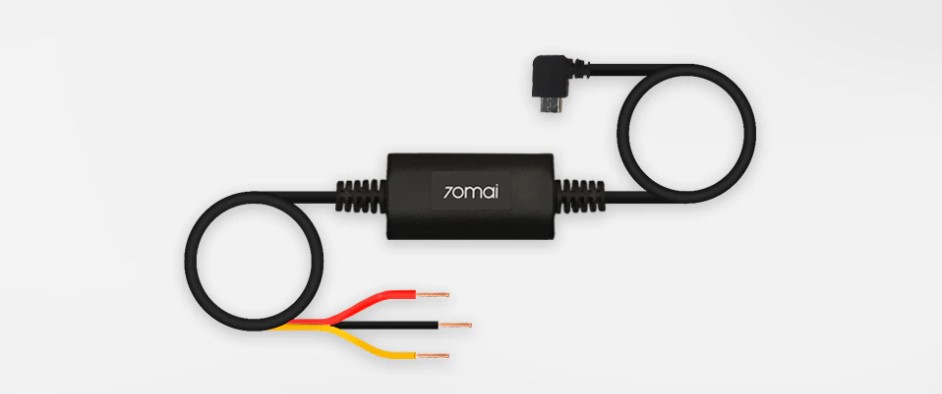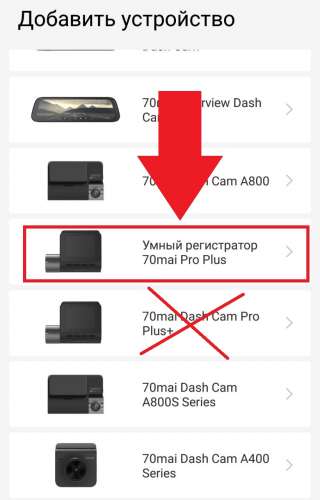Hardware Kit для видеорегистратора: что это?
Чтобы видеорегистратор мог спокойно работать в режиме парковки или Time-lapse, когда зажигание в автомобиле отключено, необходимо использовать специальный кабель прямого подключения — Hardware Kit. Чип, встроенный в устройство, будет следить за зарядом аккумулятора и отключит режим записи в случае низких показателей ёмкости батареи.
Зачем нужен кабель Hardware Kit
Кабель Hardware Kit подходит ко всем современным моделям видеорегистраторов, оснащённых системой парковки и с установленным микро-USB соединением.
Как только вы припаркуете автомобиль и выключите зажигание, автоматически подключится режим парковки, который будет фиксировать все подозрительные движения вокруг транспортного средства.
При помощи гравитационного датчика и кабеля устройство окажется подключенным напрямую к аккумулятору, и видеорегистратор в случае столкновения или сильной вибрации включит запись, сохраняя в памяти ценные доказательства несанкционированного вторжения. Просмотреть видеоролик можно будет с помощью приложения или непосредственно извлечь его из памяти записывающего устройства.
Сразу после подключения кабеля Hardware Kit к регистратору следует настроить режим парковки вручную.
Как происходит запись с помощью Hardware Kit
Записывать видео во время стоянки можно разными способами:
- постоянная видеофиксация;
- запись по датчику движения;
- с помощью G-сенсора;
- с интервалами (Time-lapse).
В первом случае вы приехали, скажем, в офис, припарковали машину, и камера прилежно записывает все 8 часов стоянки, хотя вокруг не происходит ничего экстраординарного. Но даже если кто-то подбежит и стукнет по колесу, отсмотреть этот кусок видео будет проблематично среди 8-часовой записи. Не говоря уже о том, какая нагрузка идёт всё это время на записывающее устройство.
Запись по датчику движения в этом плане намного удобнее. Ведь камера видеорегистратора пребывает в «спящем режиме», пока вокруг статичная картинка. А включается только в случае, если происходит какое-то движение: пробегает собачка, проходят люди или затрепыхалась на ветру веточка дерева. Все эти изменения будут чётко зафиксированы на видео.
G-сенсор — штука хорошая. Но далеко не всегда работает на отлично из-за слишком тонких настроек датчика чувствительности.
Интервальная съёмка записывает в секунду 2 кадра в формате 720p вместо привычных тридцати. Time-lapse позволяет создавать компактные видеоролики. И необходимость записывать их поверх тех, что были сделаны во время перемещения авто, отпадает. Но для подобной записи во время длительной стоянки понадобится специальный кабель с адаптером Parking Guard Hardware Kit.
Принцип действия парковочного кабеля
Как только вы отключаете зажигание, в USB кабеле формируется сигнал, позволяющий подключиться системе парковочного мониторинга. А питание к регистратору поступает от аккумулятора.
В более продвинутых Hardware Kit присутствует адаптер, защищающий аккумуляторную батарею от полной разрядки. Если напряжение падает ниже условленной нормы, видеорегистратор отключается. А водитель сможет завести автомобиль, воспользовавшись остатками заряда.
Оставляя автомобиль в гараже, вы не сможете отключить парковочный режим с помощью адаптера.
А когда утром надумаете запустить двигатель, напряжение сядет, и защита сработает, отключив регистратор. Также Hardware Kit способен включить защиту во время прогрева машины.
Как установить Hardware Kit
Проблем с подключением кабеля для парковки возникнуть не должно. Всё делается легко и просто. Этапы установки:
- Подведите кабель под обшивкой.
- Укрепите контакты.
- Подключите модуль к видеорегистратору.
Обратите внимание, что красный провод предназначен для подключения к аккумулятору, а жёлтый — для цепи ACC. При правильном подключении питание к прибору будет подаваться только при выключенном зажигании. Именно вытаскивание ключа станет сигналом для системы о постановке на стоянку.
Если вы передвигаетесь с помощью автомобиля значительно меньше, чем он стоит на стоянке, то есть смысл приобрести кабель Hardware Kit, чтобы обезопасить транспортное средство во время парковки от посторонних посягательств.
Источник
70 mai кабель парковки как подключить
Напоминаю, что это видеорегистратор, а значит:
- Видеорегистратор сам включается при подаче питания и завершает запись и выключается при его отсутствии. Самим нажимать кнопку для вкл./откл. не нужно.
Как положено любому видеорегистратору — запись цикличная, т.е. при заполнении памяти — старые записи самостоятельно стираются.
Какую модель выбрать в приложении 70mai для подключения?
— Выбирайте эту модель:
Какая включить запись звука?
— По умолчанию запись звука отключена. Включить можно в настройках видеорегистратора: «Системные настройки» — «(Аудио)запись» , или в приложении 70mai: «. (три точки)», пункт «Запись» . Или временно (до перезагрузки) на главном экране кнопкой
Как вручную записать аварийное (защищённое от перезаписи) видео?
Кнопкой на экране:
Для чего нужен кабель парковочного режима ( hardware kit )?
-Для корректной работы парковочного режима по датчику удара. Встроенного аккумулятора можно не хватить на полноценную работу, к тому же он может быть разряжен.
Какая продолжительность записываемых видео?
— 1 мин, 2 мин, 3 мин. По умолчанию установлено 1 мин.
Есть ли возможность отключения экрана?
— Да, доступно автоотключение через 30 сек и 1 мин, либо включен постоянно (по умолч.). «Всегда выключен» нет такого режима.
Накладываются ли скорость\координаты на видео?
— Да, вшиты в видео, доступны для просмотра на любом устройстве. Можно отключить.
Какая длина записи аварийного видео?
— Текущее видео + 30 секунд. То есть длина аварийного видео (при длине обычной записи 1 мин) может быть от 0:31 с до 1:30 с.
Обозначение цветового индикатора:
Зеленый — стандартная запись
Зеленый (мигает) — запись аварийного видео
Красный — ошибка записи
Синий — Не записывает (в режиме альбома, например)
Как понять заряжается ли видеорегистратор? Как зарядить видеорегистратор?
— Отображения уровня зарядки нет. Видеорегистратор не заряжается выключенным.
Нет звука при просмотре скачанного видео?
— Используйте плеер VLC
Где найти скачанное видео с приложения?
— В галерее с вашими фотографиями. В Андроид ищите в папке DCIM (тут подробно)
— Это электростатическая пленка, к ней приклеивается крепление видеорегистратора. Инструкция по установке тут.
Источник
70 mai кабель парковки как подключить
Напоминаю, что это видеорегистратор, а значит:
- Видеорегистратор сам включается при подаче питания и завершает запись и выключается при его отсутствии. Самим нажимать кнопку для вкл./откл. не нужно.
Как положено любому видеорегистратору — запись цикличная, т.е. при заполнении памяти — старые записи самостоятельно стираются.
Какую модель выбрать в приложении 70mai для подключения?
— Выбирайте эту модель:
Какой пароль от wi-fi?
— 12345678
Какая продолжительность записи с моей картой памяти?
— 16Гб — 2 часа, 32Гб — 4 часа, 64Гб — 8,5 часов, 128Гб — 17,5 часов
Как включить запись звука?
— По умолчанию запись звука отключена. Включить можно в настройках видеорегистратора в приложении 70mai: «. (три точки)», пункт «Запись» .
Нет звука при просмотре скачанного видео?
— Используйте для просмотра плеер VLC
Обозначение цветового индикатора:
- Синий : При первом включении / В режиме альбома в приложении / т.е. Регистратор в режиме «не записи».
- Синий (мигает): Ожидание подключения к телефону / Форматирование карты памяти / Обновление прошивки / Сброс к заводским настройкам
- Зеленый : Идет запись (все хорошо)
- Зеленый (мигает): Идет запись аварийного видео
- Красный : Ошибка записи (неисправна карта памяти или низкая скорость записи)
- 1 раз нажать и держать 3 сек — вкл\откл. видеорегистратора.
— Это электростатическая пленка, к ней приклеивается крепление видеорегистратора. Инструкция по установке тут.
Кликабельные картинки на приложения 70mai ( iOS 8.0+ и Android 4.4+ ): 
При добавлении регистратора в приложение выбирайте модель «70mai Dash Cam M300»
❕ Прошивки только для модели M300. Проверьте на наклейке и коробке.
❕ Прошивкой для китайской версии можно прошить международную версию регистратора, но международной прошивкой не получиться прошить китайскую версию! Будет кирпич.
❕ Прошивать можно сразу любую прошивку для своей версии!(можно повышать, понижать версию прошивки или сразу прошить русскую)
❕ Как определить версию? (китайская или международная)
❕ Для извлечения прошивки из архива используйте последнюю версию WinRar или 7-zip ❕
Источник
70 mai кабель парковки как подключить
70mai Dash Cam A800/A800 S — Обсуждение
by Xiaomi
MIDRIVE D09
Обсуждение » | Покупка »
Официально поддерживаются карты памяти от 32 до 256 Гб (также поддерживает 512 Гб) Как отформатировать 512 Гб в A800s
Настоятельно не рекомендуется использовать «no-name» карты памяти (особенно с алиэкспресс). Регистратору нужна хорошая карта памяти известных брендов 10 класса
(лучше купить в местном магазине с гарантией)
Напоминаю, что это видеорегистратор, а значит:
- Видеорегистратор сам включается при подаче питания и завершает запись и выключается при его отсутствии. Самим нажимать кнопку для вкл./откл. не нужно.
Как положено любому видеорегистратору — запись цикличная, т.е. при заполнении памяти — старые записи самостоятельно стираются.
Где хранятся записи с видеорегистратора?
Обычные видеозаписи с видеорегистратора (4к) хранятся в папке » Normal\Front » . C задней камеры — » Normal\Back »
В папке » .s_Front » находятся записи с передней камеры, но более низкого качества для отображения на дисплее ВР и для поиска в приложении 70mai
Что за папки на карте памяти?
— Ответ тут
Какая включить запись звука?
— По умолчанию запись звука отключена. Включить можно в настройках видеорегистратора: «Системные настройки» — «Запись» , или в приложении 70mai: «. (три точки)», пункт «Запись» . Или временно (до перезагрузки) на главном экране кнопкой
Кнопкой на экране:

-Для корректной работы парковочного режима. Встроенного аккумулятора можно не хватить на полноценную работу, к тому же он может быть разряжен.
Есть ли датчик движения в этой модели и режим замедленной съемки таймлапс («time-lapse»)?
— Нет, парковочный режим (как и аварийное видео) работает только от датчика удара. Режим замедленной съемки есть в прошивке 1.0.10ww для A800s.
Записывает ли вторая камера аварийные, парковочные видео?
— Да, в отдельную папку
Какая продолжительность записываемых видео?
— 1 мин, 2 мин, 3 мин. По умолчанию установлено 1 мин.
На сколько часов записи хватит карты памяти?
— В максимальном качестве (4к) без второй камеры: 32 Гб — 2 часа, 64 Гб — 4 часа, 128 Гб — 8 часов.
Есть ли возможность отключения экрана?
— Да, доступно автоотключение через 30 сек и 1 мин, либо включен постоянно. Всегда выключен нет такого режима.
Накладываются ли скорость\координаты на видео?
— Да, вшиты в видео, доступны для просмотра на любом устройстве. Можно отключить.
Какая длина записи аварийного видео?
— Текущее видео + 30 секунд. То есть длина аварийного видео (при длине обычной записи 1 мин) может быть от 0:31 с до 1:30 с.
Подходит ли крепление от PRO версии?
— Нет, крепления разные.
Обозначение цветового индикатора:
Зеленый — стандартная запись
Зеленый (мигает) — запись аварийного видео
Красный — ошибка записи
Синий — Не записывает (в режиме альбома, например)
Как понять заряжается ли видеорегистратор? Как зарядить видеорегистратор?
— Отображения уровня зарядки нет. Видеорегистратор не заряжается выключенным.
Как установить разрешение 4к?
— Установить «высокая степень сжатия» в настройках видео. Подробно тут
В какой порт USB на родном зарядном устройстве подключать видеорегистратор?
— По задумке производителя в оранжевый, хотя это и не принципиально. (фото)
Нет звука при просмотре скачанного видео?
— Используйте плеер VLC
Где найти скачанное видео с приложения?
— В галерее с вашими фотографиями. В Андроид ищите в папке DCIM (тут подробно)
Для чего нужна прозрачная овальная пленка в комплекте?
— Это электростатическая пленка, к ней приклеивается крепление видеорегистратора. Инструкция по установке тут.
Как увидеть изображение в реальном времени с задней камеры в приложении?
— В приложении пока никак, видео с задней камеры можно увидеть только на экране видеорегистратора (крайняя левая кнопка, изображение круга со стрелками)
Как просмотреть записи с задней камеры в приложении?
— Перейдите в «Обычное видео», сверху вкладка «вперед» и «назад», это кривой перевод, должно быть «передняя камера» и «задняя камера». Перейдите во вкладку «назад», там в галерее находятся видео с задней камеры.
— Ответ тут.
Кликабельные картинки на приложения 70mai ( iOS 8.0+ и Android 4.4+ ): 
- На холоде зависает и пропадает изображение, после нагрева — все нормально.
— Решение
Тормозит скачанное видео на телефоне (при этом в приложении 70mai при онлайн просмотре — все нормально.
— Все правильно. При просмотре через приложение, вы смотрите видео более низкого качества из папки «.s_Front». При скачивании вы загружаете уже оригинал видео (4к) из папки «Front». Вам не хватает мощности вашего устройства. Более подробно тут + решение
Циклическая перезагрузка (с картой памяти) после удаления/фикса файлов на карте через ПК.Пример 1, Пример 2.
— Форматируем в FAT32 на компе, затем форматируем в регистраторе. Более подробно тут.
После прошивки нет кнопок на экране, только видео с камеры, не реагирует на кнопки.
— Причина: встала криво прошивка, как правило проблемы у владельцев карт памяти от 64Гб. Решение: Используйте карту до 32Гб, отформатируйте в FAT32 и прошивайте заново.
Автоматически отключается на парковке, во время движения.
— установите «Авто откл. после парковки» в положение «Не выключать автоматически». Подробно тут.
Циклическая перезагрузка на морозе:
— Пластик замерзает и зажимает кнопку включения/выключения. Подробно.
— Решение проблемы
- В данной модели парковочный режим работает только от датчика удара ( от движения не работает ) и начинает запись только спустя пару секунд после удара. Пишет 1 минуту и выключается.
Также в модели A800s и прошивке 1.0.10ww есть режим таймлапс (замедленная съемка 1 кадр\сек). Доступен только при подключении специального кабеля (70mai hardware kit)
Начиная с прошивки 1.6.0 для активации парковочного режима необходим фирменный специальный кабель — «70mai hardware kit» (ссылки для заказа, инструкция по установке )
Активация парковочного режима (при наличии кабеля) возможна пока только в меню видеорегистратора или через китайское приложение 70mai 1.9.0
«Настройки (три точки справа сверху) — Наблюдение за припаркованным авто — Вкл. выс. чувствительность»
- Вторая камера предназначена только для записи видео параллельно с основной камерой (включая аварийное видео и наблюдение на парковке)
- Нет функции разметки и вывода изображения при движении задним ходом.
- Только постоянная видеозапись.
- Переключение между камерами происходит только вручную левой кнопкой под дисплеем.
- Питание доп. камеры — от основного устройства, запись, аналогично, на карту памяти основного устройства.
- Звук накладывается с основной камеры. Микрофона в доп. камере нет
К данной модели подходит только 4 оригинальные камеры 70mai:
- 1. 70mai Rear Camera for A800/A800 S (Midrive RC06) (ссылка для заказа)
- Обзор 130°
- Cенсор GC2053, F2.0
- Разрешение 1080p \ 25FPS
- Без влагозащиты, установка только внутри
(Да, эта камера предназначена для A400, но подходит к нашей модели. Подтверждение.)

Следующие 2 камеры от зеркала 70mai Midrive D07 (с прямоугольным разъемом «canon» для камеры)
Они совместимы, но есть нюанс в штекерах, подробно тут
+ доп. информация по разъемам, взаимозаменяемости удлинителей
- 2. 70mai Night Vision Backup Camera (Midrive RC05)
- Обзор 135°
- Сенсор SONY IMX307, 4 стеклянные линзы
- Разрешение 1080p \ 30FPS \ F2.2
- Степень защиты IP67 (полная пыленепроницаемость и влагозащита при погружении до 1м и не более 30мин)

По вопросам наполнения шапки обращайтесь в QMS к lisabon_Q3 , указав в теме «70mai Dash Cam A800 (или A800 S )»
Сообщение отредактировал lisabon_Q3 — 29.01.22, 20:16
Источник